楽天市場を利用したショッピングSNSの「楽天ROOM」。
ユーザー同士がおすすめ商品を紹介し合うことができ、報酬を得ることができます。
それでは、楽天ROOMとは具体的にどんなSNSなのか?
本稿では、楽天ROOMの仕組みや使い方、いくら稼げるかなど徹底解説しました。
目次
楽天ROOMとは?
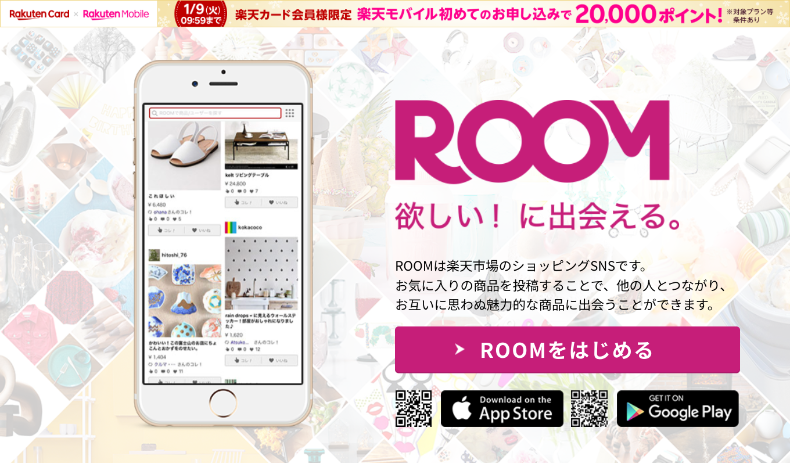
楽天ROOMとは、楽天市場を利用したショッピングSNSです。
ユーザーはお気に入りの楽天市場の商品を投稿し、シェアすることができます。
お互いに投稿をいいねしたり、アカウントをフォローすることができます。
また、自分の投稿から商品が購入されると、報酬を得ることができます。この機能は、楽天アフィリエイトが使われています。

本ページでは「アフィリエイトとは?」という基本的な解説から、アフィリエイターの収入状況など周辺情報を紹介しています。初心者の方もご参考頂ければ幸いです。 アフィリエイトとは? アフィリエイト=成果報酬型広告 アフィリエイトとはインターネットを経由した成果報酬型広告のことです。 ...
投稿者のランクに応じて報酬が変わる仕組みもあり、ランクアップを目指す楽しさもあります。
楽天ROOMには、大きく分けて以下の3つの特徴があります。
- 楽天市場の商品を簡単に紹介できる
- 紹介した商品が売れると、報酬を得ることができる
- 他のユーザーとつながって情報交換ができる
自分の好きなことや得意なことを活かして、楽天ROOMを楽しんでください。
メリット
楽天ROOMのメリットとしては、以下の3つが挙げられます。
- 自分の好きな商品を紹介できる
- 報酬を得られるため、副業やお小遣いができる
- 他のユーザーのおすすめ商品を見つけられる
楽天ROOMでは、他のユーザーの投稿から、新しい商品やトレンドを発見することもできます。
デメリット
楽天ROOMのデメリットは、大きく分けて以下の3つが挙げられます。
- 楽天商品に限定される
- フォロワー集めの定期的な投稿が必要
- 成果報酬を得るには一定の努力が必要
楽天ROOMでは、楽天市場の商品しか紹介できません。
そのため、他のシッピングサイトの商品を紹介したい場合は、別のツールを利用する必要があります。
また、楽天ROOMで成果報酬を得るには、単純に商品を紹介するだけでは十分ではありません。
商品の魅力をわかりやすく伝える、レビューするなど、他のユーザーが購入したくなるような投稿をする必要があります。
楽天ROOMの報酬の仕組み
| ランク | 楽天アフィリエイトの料率 | ROOMランクボーナス | 合計報酬率 |
|---|---|---|---|
| S | 2〜4%(※) | +3% | 5〜7% |
| A | +2% | 4〜6% | |
| B | +1% | 3〜5% | |
| C | – | 2〜4% | |
| D | – | 〃 | |
| E | – | 〃 |
※一部のショップでは、最大20%の商品もあります。
出所:ROOM経由で紹介した商品が売れると、もらえる成果報酬条件達成で3.0%以上 | 楽天ROOM
楽天アフィリエイトの成果報酬は、楽天市場の商品をROOMで紹介して、他のユーザーが購入した場合に発生します。
成果報酬の料率は商品ジャンルごとに異なり、2%~4%となっています。
例えば、ファッションアイテムをROOMで紹介して、1万円の商品が購入された場合、成果報酬は4%の400円になります。
楽天ROOMではランクボーナスがあり、投稿数や閲覧数などに基づいて決定されます。
ROOMランクボーナスの料率は、Bランクが+1%、Aランクで+2%、Sランクで+3%となっています。
例えば、ROOMランクがBで、1万円の商品が購入された場合、以下のようになります。
例:成果報酬4%の400円 + Bランクボーナス1%の100円 = 合計500円
なお、成果報酬は、売上が発生した翌月末に成果が確定し、翌々月10日に成果報酬として楽天キャッシュが支払われます。
つまり、1月20日にROOM経由で商品が売れた場合、成果報酬は2月28日に確定し、3月10日に楽天キャッシュが支払われます。
載せてない商品が売れた?
楽天ROOMでは、自分のROOMに載せてない商品が成果として発生することがあります。
楽天アフィリエイトの成果報酬は、ユーザーがアフィリエイトリンクをクリック後、24時間内に「買い物かご」に入れ、89日以内に購入した場合になります。
そのため、楽天ROOM内でもユーザーが「楽天市場で詳細を見る」を押して、24時間以内に「買い物かご」に入れ、89日以内に購入すれば成果になります。
参考:掲載していない商品の成果が発生しましたが、なぜですか?| 楽天アフィリエイト
いくら稼げる?稼げない?
楽天ROOMではいくら稼げるのでしょうか?全く稼げないのでしょうか?
楽天ROOMの公式サイトでは、月に約5,000~10,000ポイントや月に18,000ポイントを稼いでいる方の事例が紹介されています。
参考:ROOMで稼げるってホント!?パート1 まずは月間10,000ポイントを目指そう | 楽天ROOM
また、ネット上では10万円以上稼いだと公表されている方もいます。
楽天ROOMで稼げる金額は、様々な要素によって大きく異なるため、一概にいくらとは言えません。
稼ぎ方のコツやデータについては、楽天ROOMの公式ページで確認することができます。
参考:
- 目指せ初オーダー!売上につながるROOMのコツ Part1 | 楽天ROOM
- 売り上げにつながるヒントを探れ!Aランク以上になる3つのコツ! | 楽天ROOM
- 欲しい!に出会い続けて8年。データで見るROOM | 楽天ROOM

アフィリエイトはどんなWebサイトでもできる収益化の手段です。つまり、アフィリエイトを目的としたWebサイト以外でも活用できるのです。 例えば、以下のページはアフィリエイトで収益化されたページです。 アフィリエイトを目的としたページではなく、コンテンツメインのページなので、一見わかりにく...

お小遣い稼ぎ・副業の王道である「アフィリエイト」。 初心者から中級者まで楽しめるアフィリエイトのコンテンツをまとめています。 アフィリエイトの基礎知識 アフィリエイトとは? 必要な作業時間と目標設定 稼げる分野 早見表 あら...
楽天アフィリエイトとの違い
| 項目 | 楽天ROOM | 楽天アフィリエイト |
|---|---|---|
| サービスの種類 | SNS | アフィリエイトサービス |
| 楽天市場の報酬率 | 2~4%(※1) +ランクボーナス1〜3% |
2%~4%(※1) |
| 楽天サービスの報酬額 | なし | 50〜7,000円 |
| 報酬の発生条件 | ROOMから購入された場合 | アフィリエイトリンク経由で購入された場合 |
| 報酬の確定日 | 売上が発生した翌月末 | 売上が発生した翌月末 |
| 受け取り方法 | 楽天キャッシュ又は現金(※2) | 楽天キャッシュ又は現金(※2) |
※1:一部のショップでは、最大20%の商品もあります。
※2:2020年12月から楽天ポイントでの受け取りから、楽天キャッシュへ変更となりました。
楽天ROOMと楽天アフィリエイトは、どちらも楽天市場の商品を紹介して成果報酬を得ることができるサービスです。
楽天ROOMは、楽天市場の商品を紹介して成果報酬を得ることができるショッピングSNSです。
楽天アフィリエイトの成果報酬と、ROOMランクボーナスの2種類の成果報酬を獲得することができます。
一方で楽天アフィリエイトは、楽天の商品やサービスをブログやSNSなどで紹介して成果報酬を得られるサービスです。
楽天市場の商品だけでなく、楽天カードや楽天モバイルなどのサービスも紹介することができます。
こちらは、ROOMランクボーナスはなく、楽天アフィリエイトの成果報酬のみを獲得することができます。
どちらのサービスを利用するかは、自身の目的やスキルによって異なります。
なお、報酬を楽天キャッシュで受け取るには、楽天ペイの設定が必用となります。

スマホで簡単に支払いができる便利な決済サービス「楽天ペイ」。 全国の加盟店やショッピングサイトで利用できるほか、楽天ポイントが貯まるのも特徴です。 本稿では、楽天ペイの使い方について、チャージ方法、ポイント二重取りの方法、使えるお店などを徹底解説します。 楽天ペイとは? ...
楽天ROOMの使い方
楽天ROOMは、アプリ又はスマホやパソコンのブラウザで利用することができます。
横幅が違うだけで、どちらの画面もほぼ同じ項目になっています。
楽天ROOMのアプリは、以下からインストールすることができます。
ログイン方法
楽天ROOMへログインするには、アプリを開いて上部の「ROOMにアカウント登録/ログイン」を押します。
次に、楽天IDとパスワードを入力し、「ROOMにアカウント登録/ログイン」のボタンを押します。
まだ楽天会員登録をしていない方は、下部の「楽天IDを取得(無料)」を押して必用事項を入力し、登録を完了します。
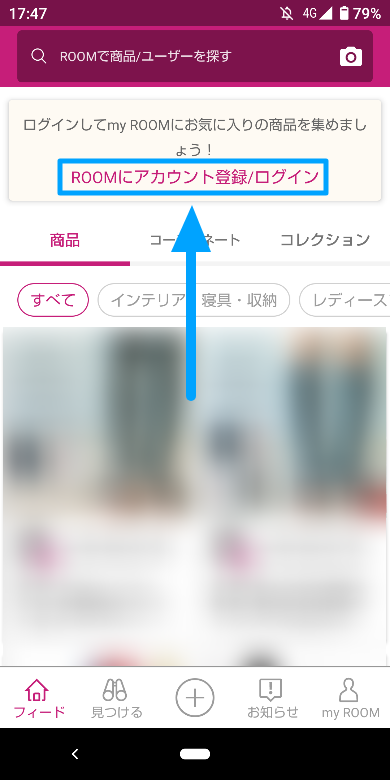
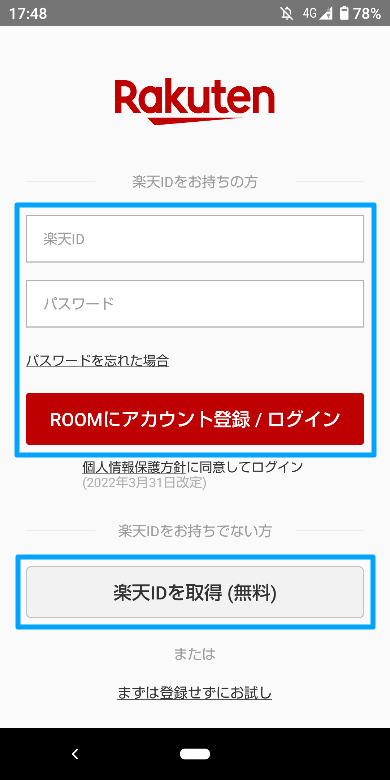
見るだけの場合
楽天ROOM内を見るだけの場合、楽天会員登録やログインは必用ありません。
以下の手順で、さまざまな商品を見ることができます。
- 下部の「見つける」を押します
- ピックアップ、最新投稿、おすすめ、ランキング、オフィシャルユーザーを選択します(※)
- 商品かユーザーを選択します
- カテゴリーを選択します
- 表示されたお好みの投稿画像を押します
※ウェブ版は項目名が若干違います。
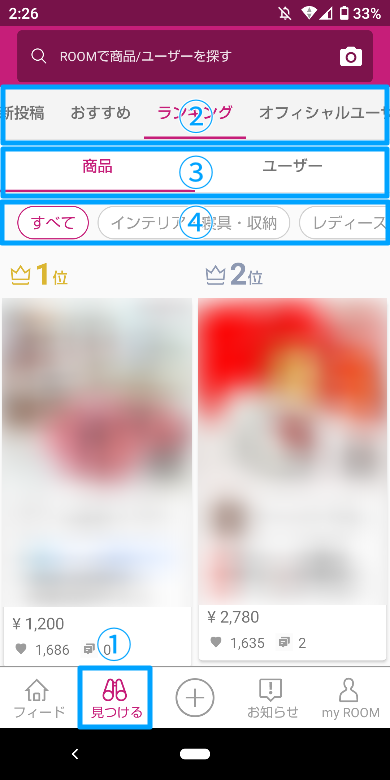
その後、ページの左下にある「投稿」を押すと、表示されている同じ商品で自分の投稿を作成できます。
また、「いいね」もできますし、右側の「楽天市場で詳細を見る」を押すと、楽天市場で商品を確認できます。
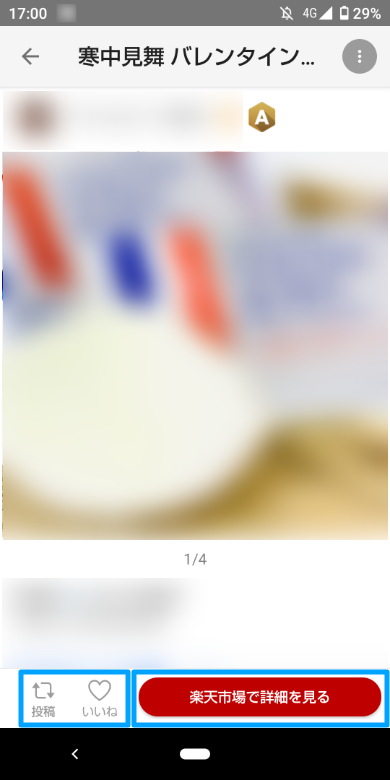
自分で購入する方法
楽天ROOMから、商品の紹介ではなく、自分で購入する方法を解説します。
なお、自分の投稿から商品を購入しても、成果報酬にはなりませんのでご注意ください。
はじめに、楽天ROOM内から気に入った投稿画像を押します。
ページ下部にある「楽天市場で詳細を見る」を押します。
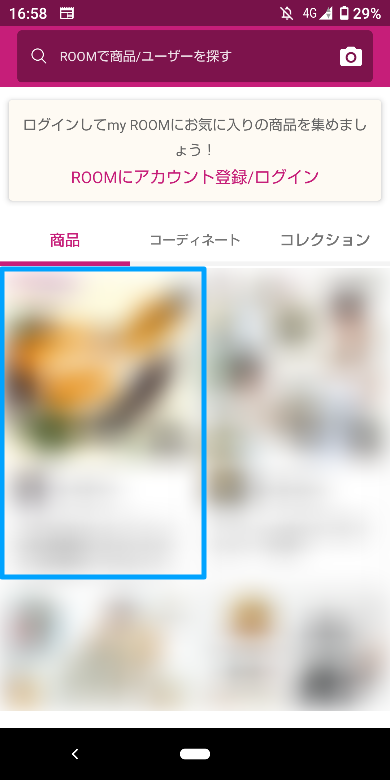
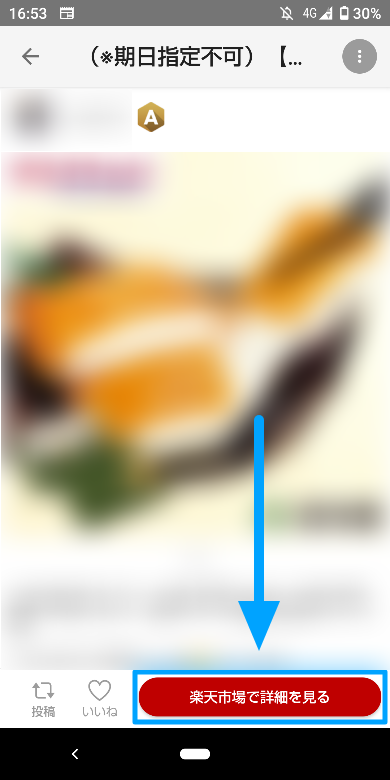
その後、楽天市場の商品ページに飛びますので、商品の詳細を確認します。
「かごに追加」か「購入手続きへ」を押して、楽天市場でお買い物する手順のとおりに進めて完了です。
参考:【楽天市場】ご利用ガイド
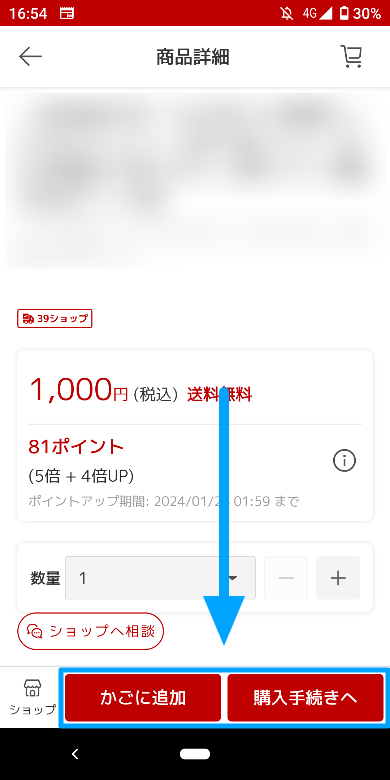
プロフィールの設定
楽天ROOMのアプリから、以下の手順でプロフィール設定をします。
- 下部の「my ROOM」を押します
- 右上の歯車のアイコンを押します
- 次の画面で「プロフィール編集」を押します
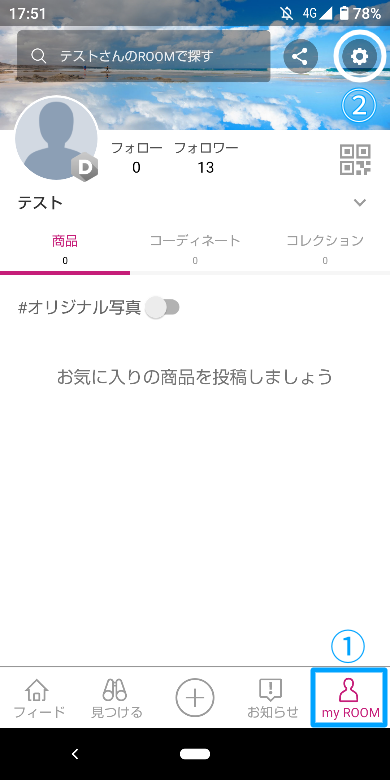
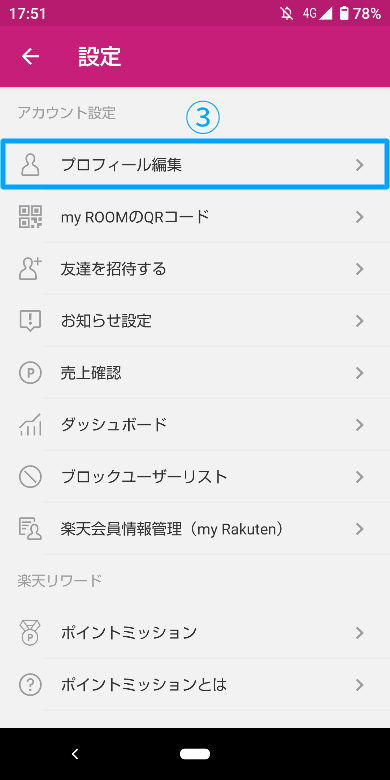
- プロフィール画像の「編集」を押して、任意で登録します
- カバー画像の「編集」を押して、任意で登録します
- ユーザー名を変更します
- 興味のあるジャンルを選択します
- 自己紹介を入力します
- 「保存」を押します
最下部の「ROOM URL」は、編集できません。
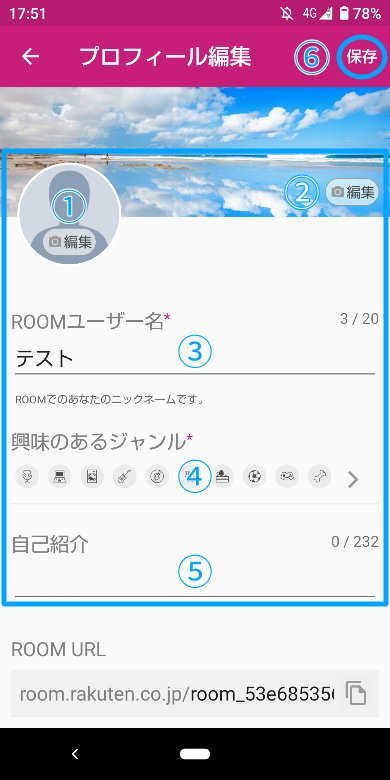
投稿方法
楽天ROOMで商品を投稿するには、下部中央の「+」を押します。
その後、以下3つから投稿方法を選択します。
- 購入履歴から投稿
- お気に入りから投稿
- 商品キーワード検索から投稿
今回は、「購入履歴から投稿」の画面で解説しますが、他の方法でも同じような手順で投稿できます。
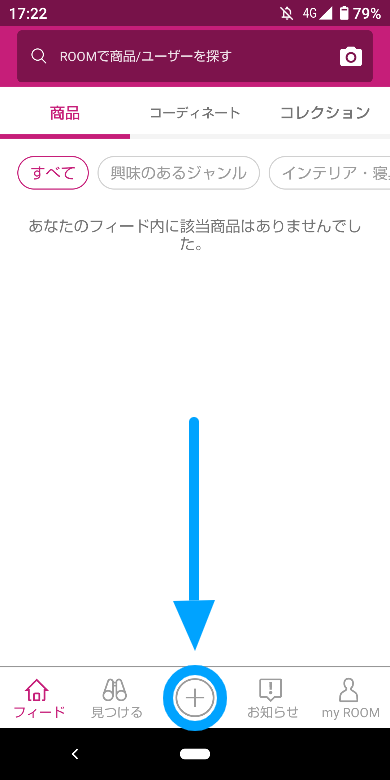
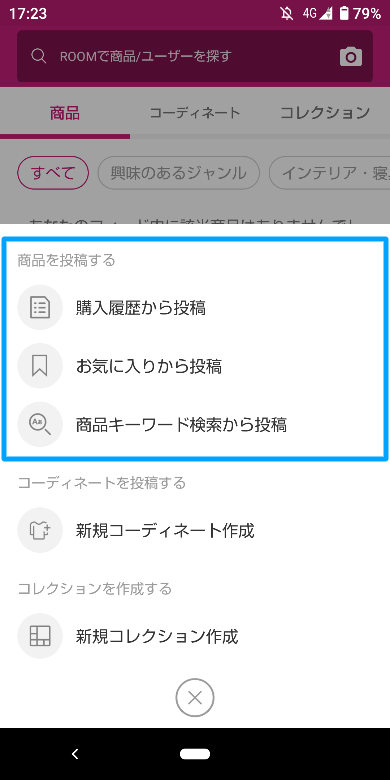
表示された商品の右側にある「投稿」を押します。
- 自分で撮影した商品画像があれば「+」を押して登録します
- 商品の紹介文を入れます
- 「おすすめのハッシュタグ」か「人気のハッシュタグ」から最適なものを選択します
- 「投稿」を押して投稿完了です
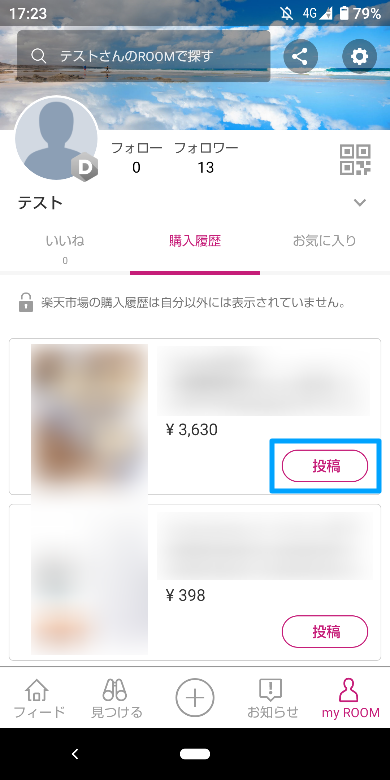
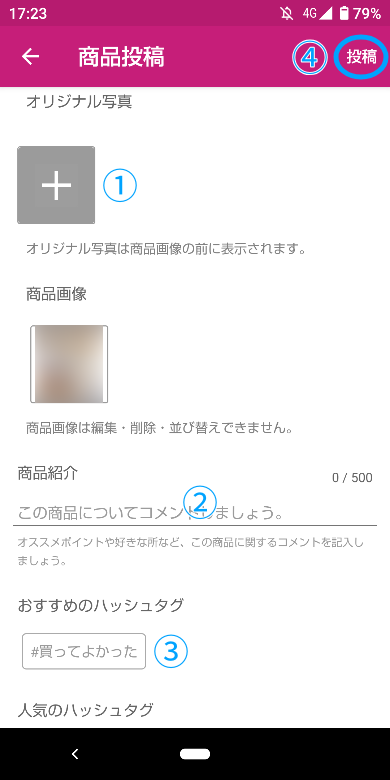
- 「∞」を押すと、類似した商品の投稿一覧が表示されます
- ペンのアイコンを押すと、画像・紹介文・ハッシュタグを編集し直せます
右下の「お知らせ」を押すと、その投稿に対する反応を見ることができます。
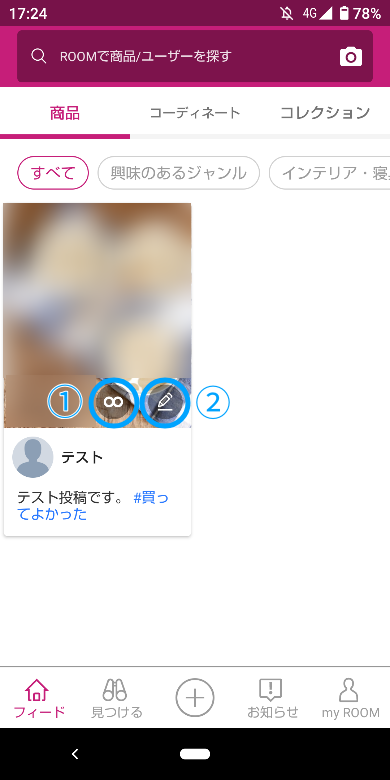
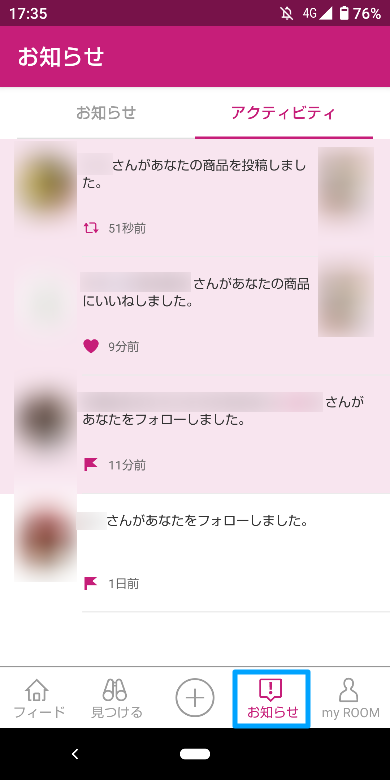
コーディネートの作成方法
楽天ROOMでは、商品をコーディネートして紹介することもできます。
コーディネートはファッションだけでなく、コスメ・インテリア・雑貨・キッチン用品なども投稿できます。
コーディネートを作成するには、以下の手順で行います。
- 下部の「+」を押します ※押した後は「✕」になります
- 「新規コーディネート」を押します。
- 画像の変更、画像の回転、削除の中から選択して操作します。
- 画像が綺麗に見えるよう切り抜きます。
- 「完了」を押します。
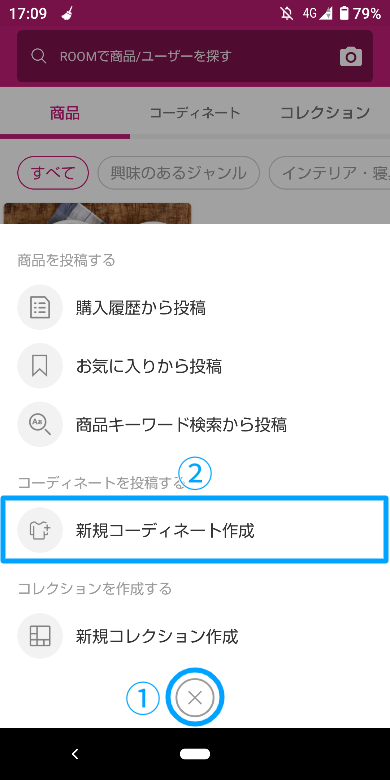
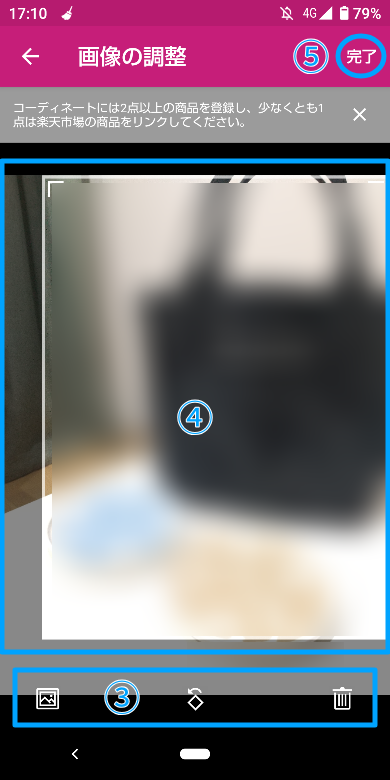
- 「編集」を押して、対象商品の画像を切り抜き、「完了」を押します。
- 商品の詳細を入力します。
- 「商品をリンク」を押して、楽天市場内の同じ商品を登録します。
- 「登録」を押して完了します ※リンクをしていない場合は、「リンクをせずに登録」を押します
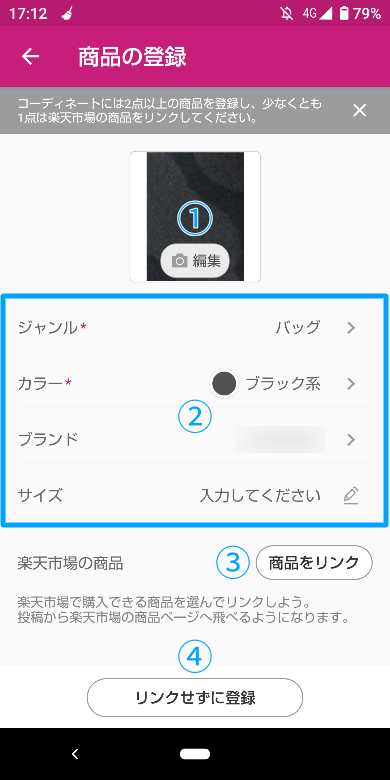
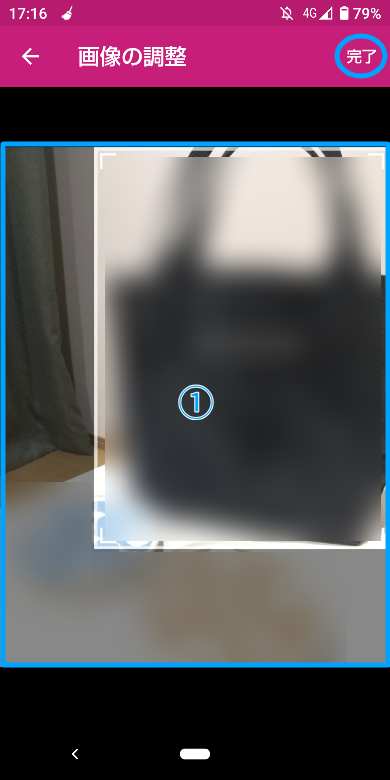
自動的に商品に表示された値札を押します。
紹介文やハッシュタグを入力して、「次へ」を押します。
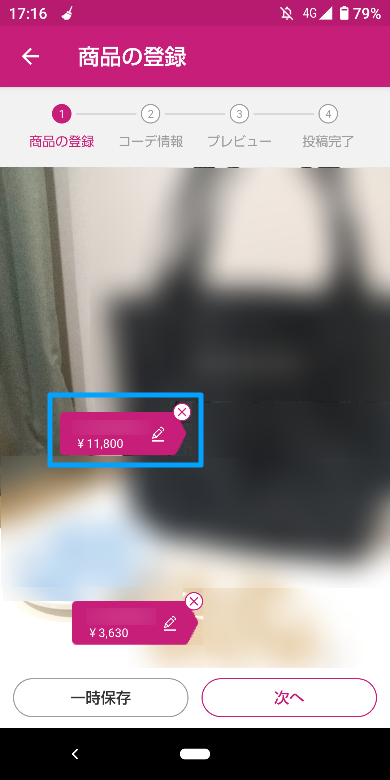
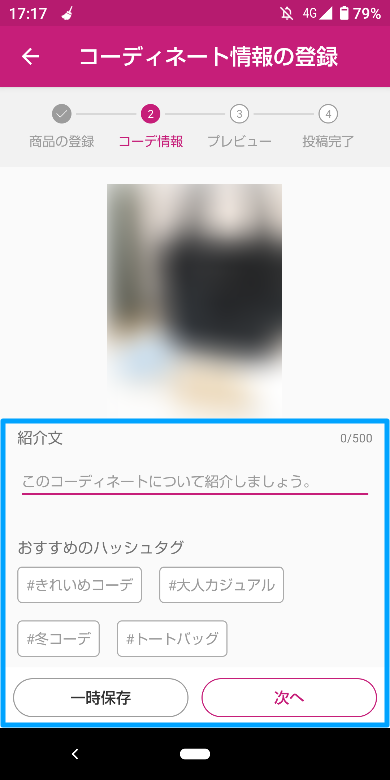
最後にプレビューで確認し、「投稿する」を押して完了します。
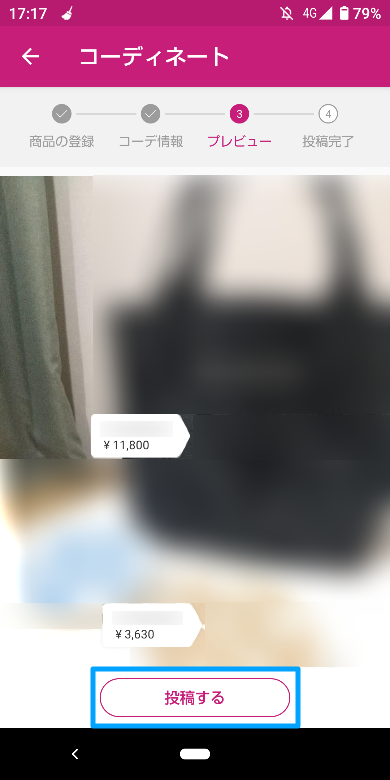
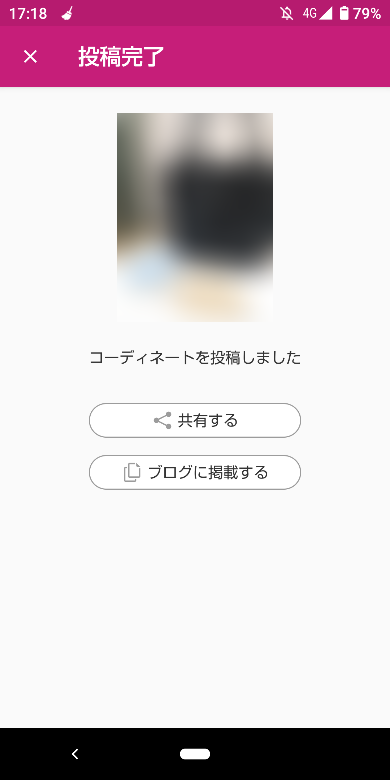
プロフィール画面の中央にある「コーディネート」を押すと、投稿を確認できます。
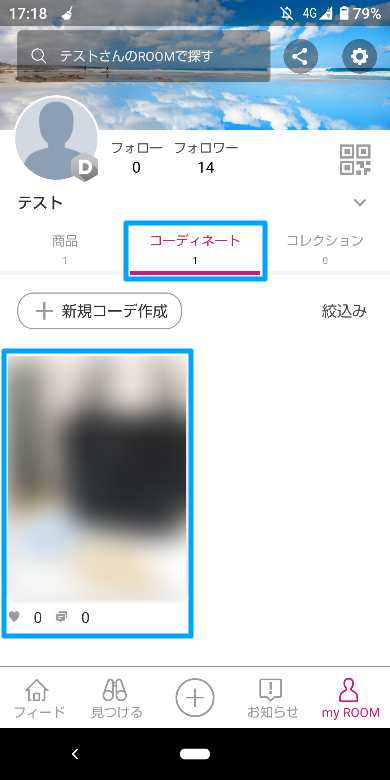
コレクションの作成方法
楽天ROOMでは、すでに投稿した商品をコレクションとしてまとめることができます。
コレクションを作成するには、以下の手順でおこないます。
- 下部の「+」を押します ※押した後は「✕」になります
- 「新規コレクション作成」を押します
- ジャンル、商品、コレクション名、紹介文、コレクション画像を入力します
- 「完了」を押します
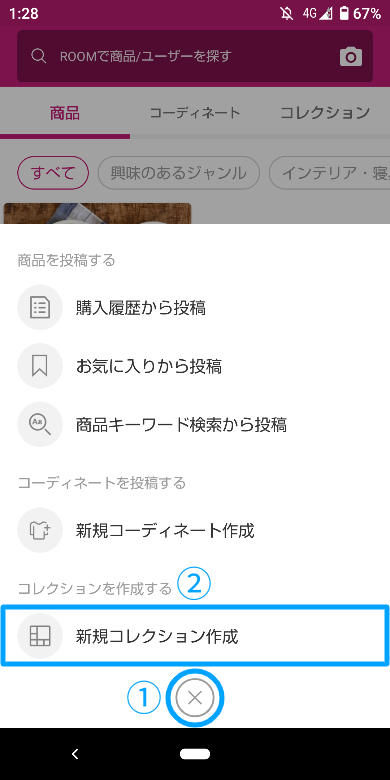
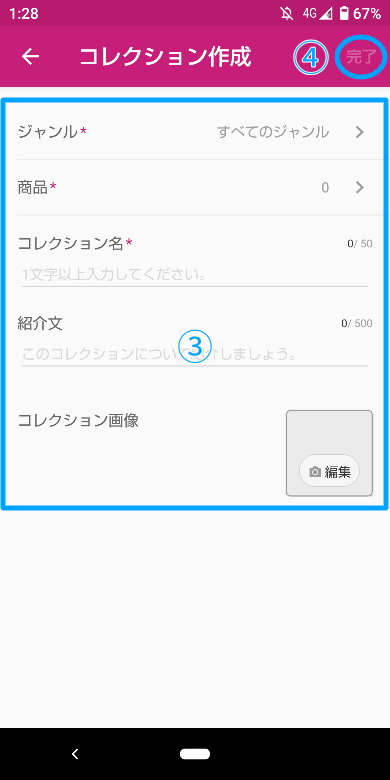
フィードやmy ROOMにある「コレクション」を押すと確認することができます。
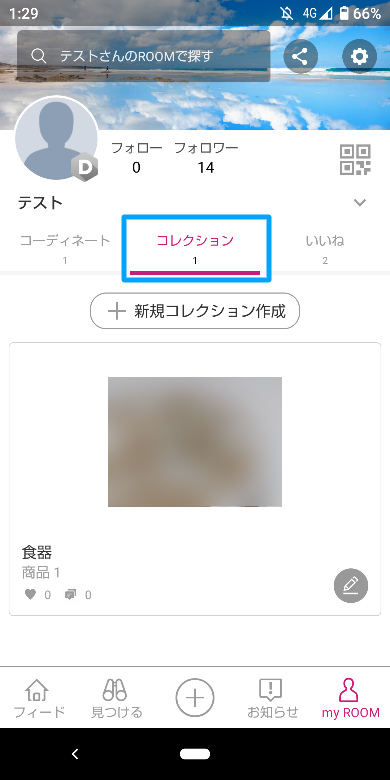
Instagramにリンクを貼る方法
楽天ROOMのリンクをSNSに貼ることで、より閲覧してもらえる可能性が高まります。
ここでは、Instagramでのリンクの貼り方を解説します。
楽天ROOMのプロフィールや投稿のリンクをInstagramに貼ることができます。
プロフィールに貼る方法
Instagramのプロフィールに、楽天ROOMのプロフィールのリンクを貼る方法を解説します。
はじめに、my ROOMの上部から共有のアイコンを押します。
その後、表示された「コピー」を押すなど、リンクをコピーします。
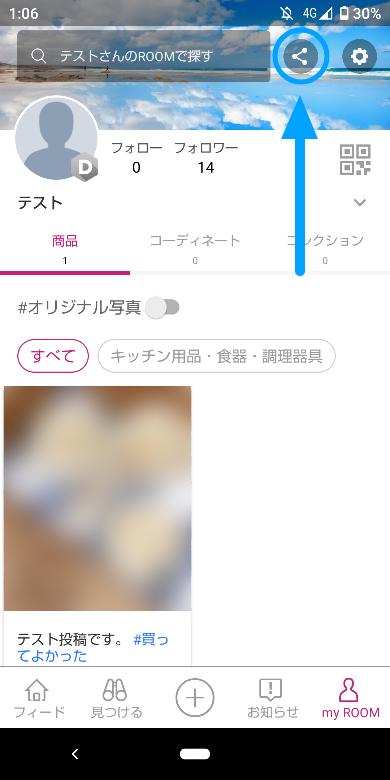
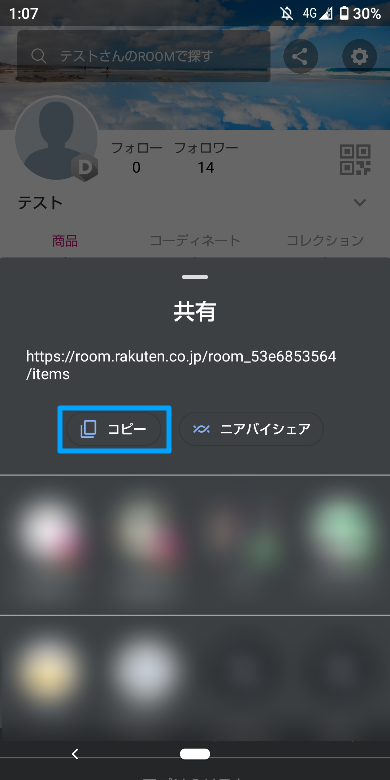
- Instagramにログインし、右下のプロフィール画像を押します
- 左上の「プロフィールを編集」を押します
- 「リンクを追加」を押して、リンクを入力します
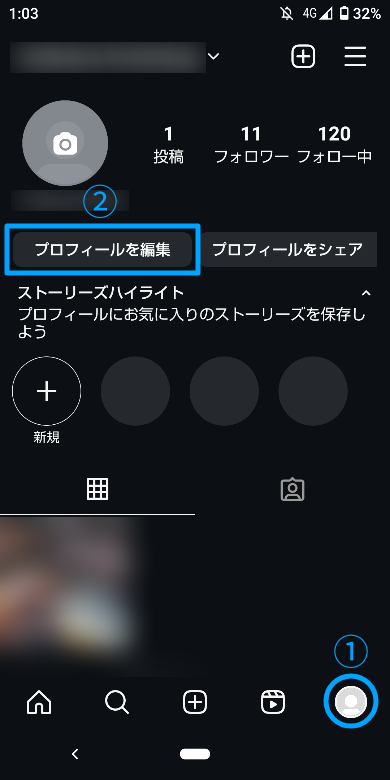
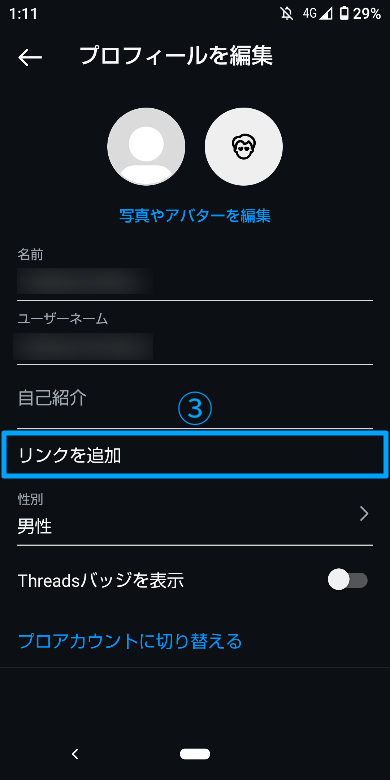
プロフィール画面に、自分のROOMのリンクが表示されます。
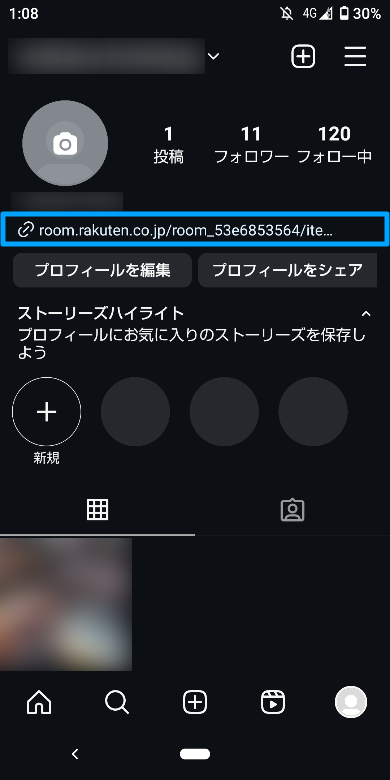
ストーリーズに貼る方法
Instagramの24時間限定の投稿であるストーリーズにもリンクを貼ることができます。
ここでは、楽天ROOMの投稿のリンクを貼る方法で解説します。
- 楽天ROOMで自分の投稿を開き、右上のアイコンを押します
- 投稿のURLをコピーします
Instagramにログインして、下部の「+」を押します
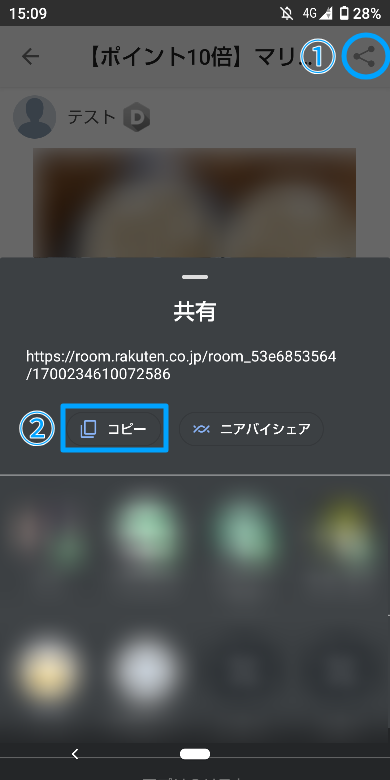
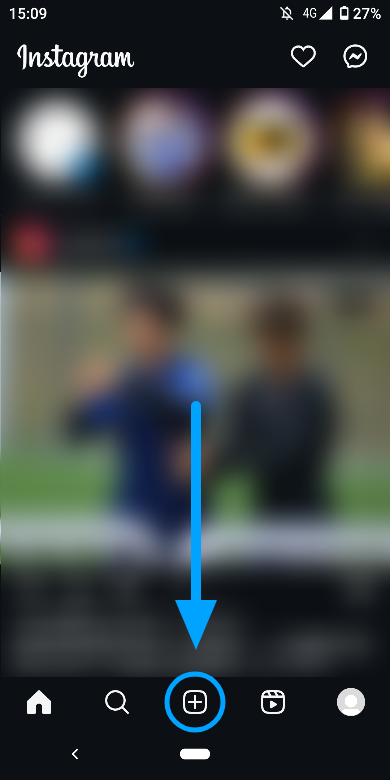
下部の「ストーリーズ」を選択して、画像や動画を選択します。
上部のスタンプアイコンを押します。
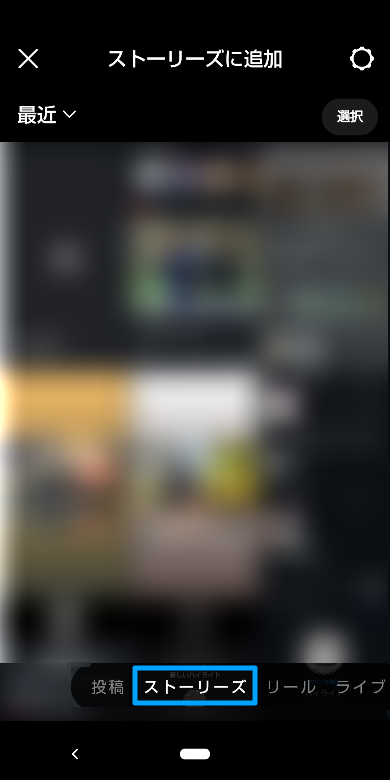
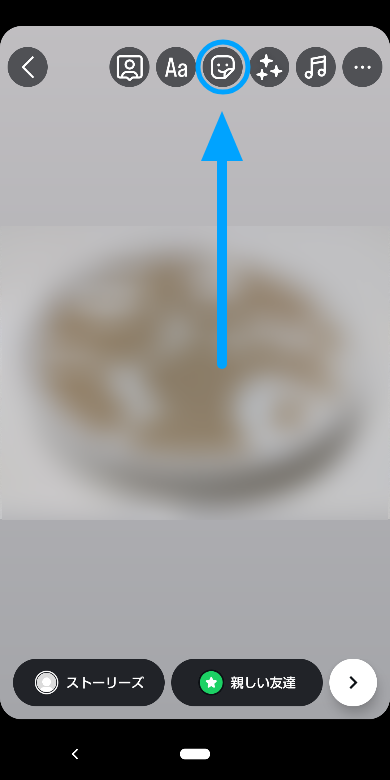
リンクのスタンプを選択して、ROOMの投稿URLを入力します。
なお、このリンクは、URL形式だけでなく文字にすることもできます。
その後、右下の「>」を押して進めます。
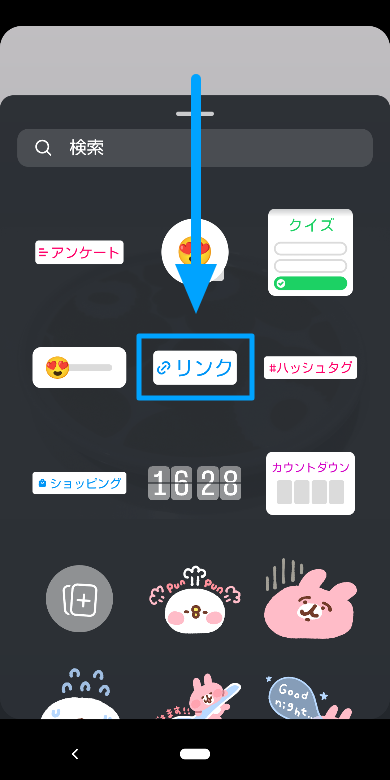
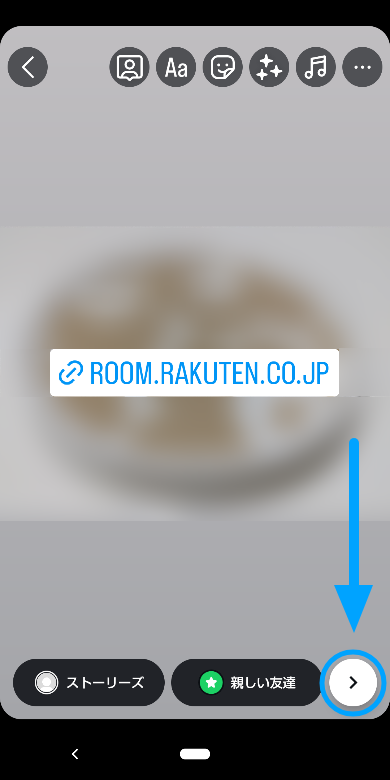
下部のシェアを押し、その後の画面で必用に応じてハイライトを設定します。
ハイライトを設定すると、ストーリーズがプロフィール画面に24時間以上、常時表示されます。
完了を押すと、投稿が完了します。
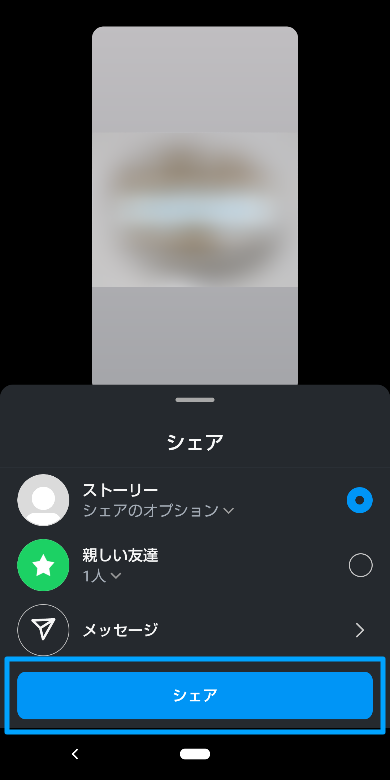
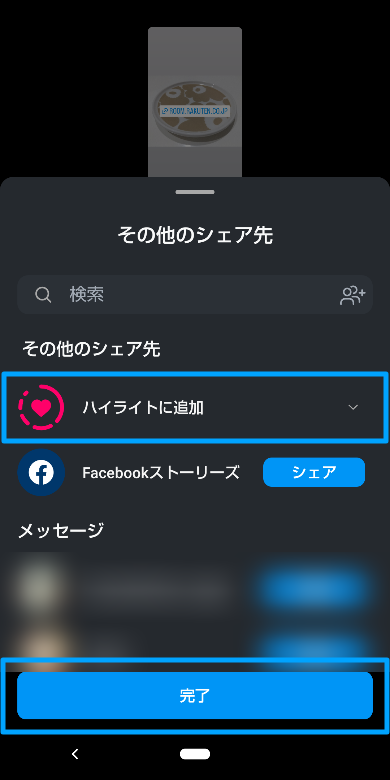
Instagramのプロフィールに戻り、プロフィール画像の周りにグラデーションのリンクができ、ここを押すとストーリーズが表示されます。
また、ハイライトを設定した場合は中央部に表示され、ここを押してもストーリーズを見ることができます。
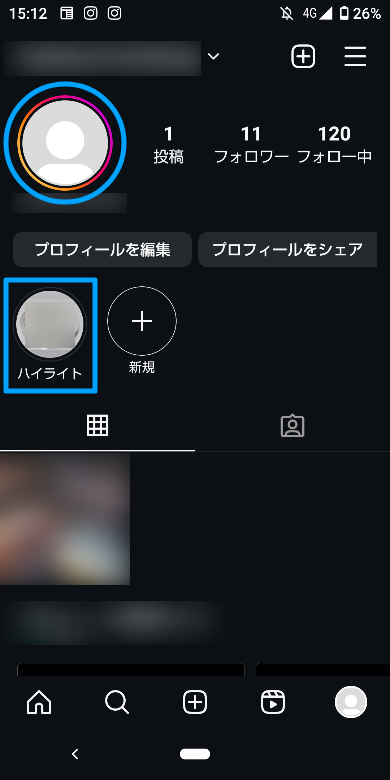
ユーザーが、ストーリーズに表示されているリンクのスタンプを押すと、ROOMの投稿へアクセスできます。

「SNSで成果を上げた事例」というような記事を頻繁に目にします。インターネットの業界に10年以上いると、SNSの影響度が拡大していることを実感します。一方で、SNSの急速な普及と進化の陰で、マーケティング担当者・広報担当者には、新たな悩みが生じているのではないでしょうか。乱立するSNSプラットフォー...
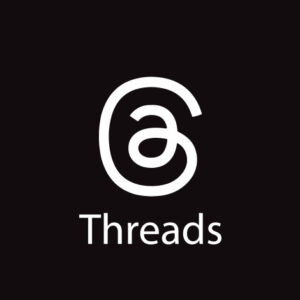
Instagramのチームが開発した、テキスト共有アプリのThreads(スレッズ)。 たった5日で登録者数1億人を突破し、注目を浴びているSNSです。X(旧Twitter)と特徴が似ていますが、また違った使い方ができます。 そこで本稿では、Threadsの概要からアプリやInstagr...
売上や報酬の確認方法
楽天ROOMで紹介した商品が売れた場合、楽天アフィリエイトのマイページで売上や報酬を確認できます。
楽天アフィリエイト公式サイトにアクセスし、右上のアイコンからログインします。
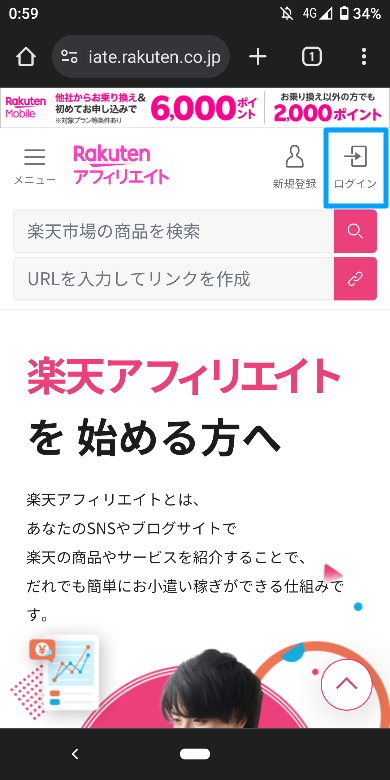
右上の「レポート」を押すと、以下のようなタブが表示され、売上や報酬を確認できます。
- サマリ
- 期間別
- ショップ別
- 注文明細
- 成果報酬・確定実績
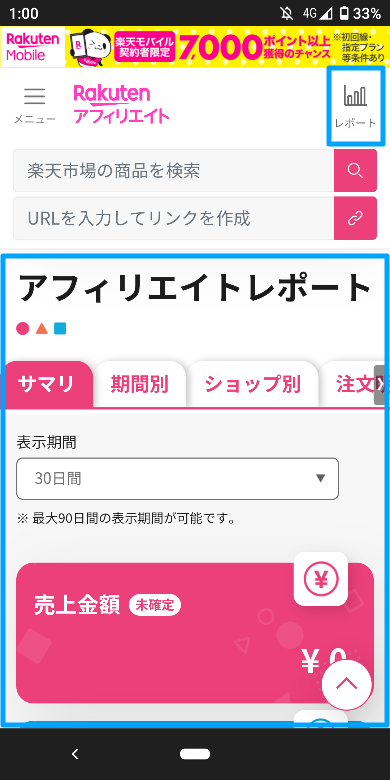
売上レポート画面では、以下の情報を確認できます。
- 売上金額
- 成果報酬
- クリック数
- 売上件数
- CVR/コンバージョンレート(※)
※「転換率」とも呼ばれ、「購入人数÷アクセス数×100」で計算した数値
その他、期間別に絞ったり、グラフで確認することができます。

サイト運営のためにGoogle Analyticsを導入する企業は日々増えています。アクセスユーザーやページビューなどを見るために使い、レポートとして記録されます。高機能であり、サイト運営者にとっては便利なツールですが、レポートを見るだけでサイト改善に活かしきれない方も多いのではないでしょうか?レポ...
退会方法
楽天ROOMのみ退会したい場合は、以下の手順で行えます。
この手順で退会しても、楽天会員自体は退会することになりません。
あくまでも楽天ROOMのみの退会となり、投稿や購入商品の履歴などがすべて消去されます。
- 右下の「my ROOM」を押します
- 歯車のアイコンを押します。
- 下にスクロールして「ヘルプ」を押します。
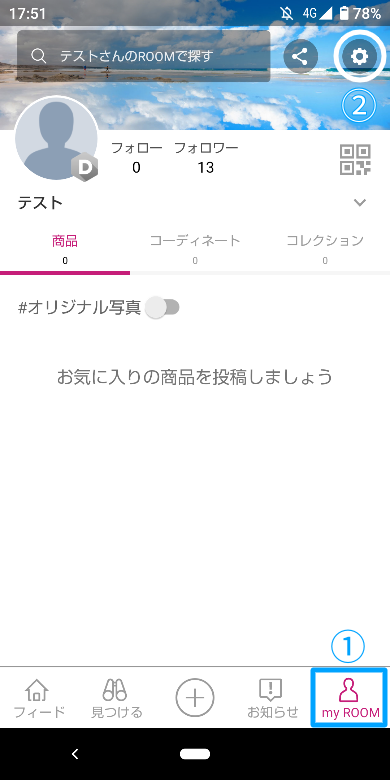
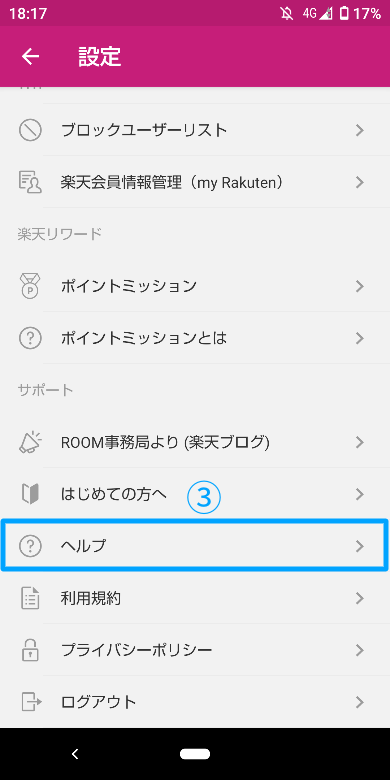
その後、「退会をご検討される方へ」を押し、さらに「退会する」を押します。
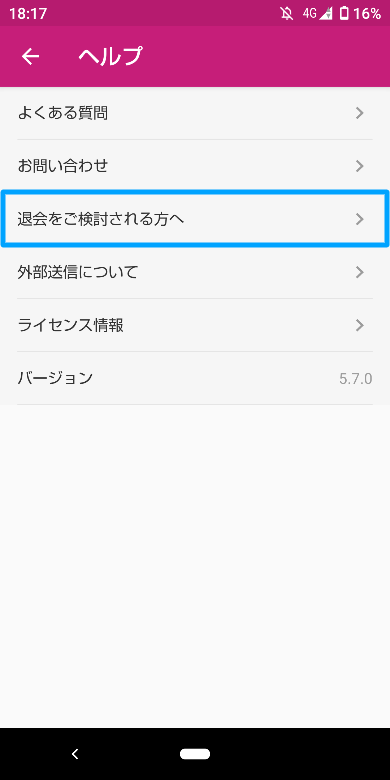
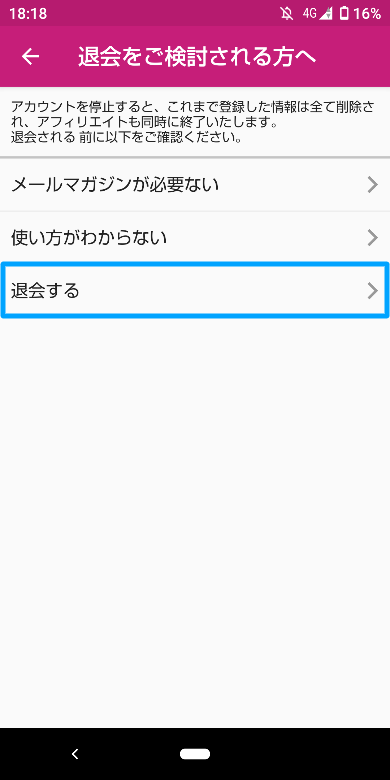
- 退会理由にチェックを入れます
- 「完了」を押して、退会の手続きを完了します
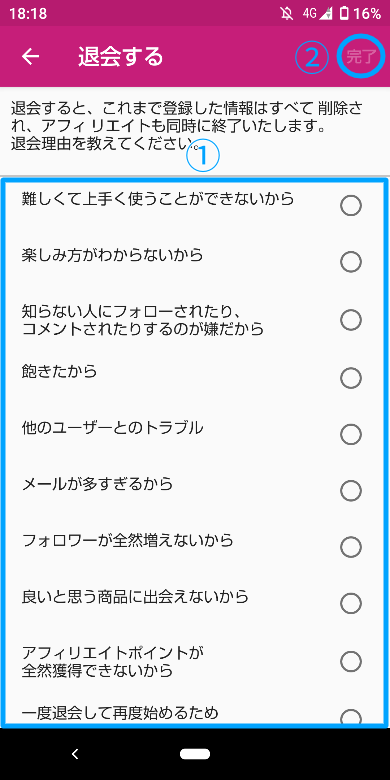
退会手続きを完了すると、楽天ROOMのアカウントが削除されます。
退会後も、楽天市場の購入履歴やポイントなどは、引き続き利用することができます。
まとめ
楽天ROOMは、楽天市場を利用したショッピングSNSです。
ユーザー同士がおすすめ商品を紹介し合うことができ、自分の投稿から商品が売れると、報酬を得ることもできます。
楽天ROOMは、ショッピングを楽しくするだけでなく、収入を得ることもできる便利なサービスです。
副業やお小遣い稼ぎにもなりますので、ぜひ活用してみてください。
第1回:楽天アフィリエイトとは?
第2回:楽天ROOMとは?(当記事)
第3回:楽天ウェブ検索とは?
第4回:楽天ペイとは?
第5回:楽天Edyとは
第6回:楽天ポイントモールとは?
第7回:楽天キャッシュとは?
第8回:楽天インサイトとは?
第9回:楽天ブックスとは?
第10回:楽天リーベイツとは?
第11回:楽天koboとは?
第12回:ラクマとは?





















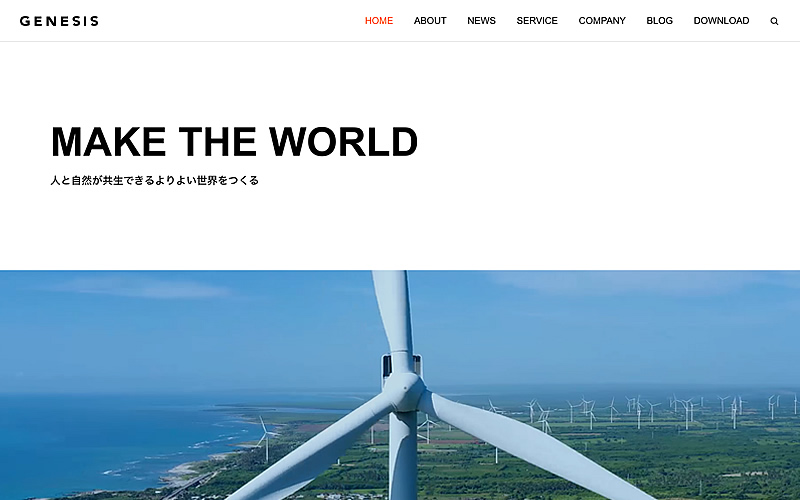
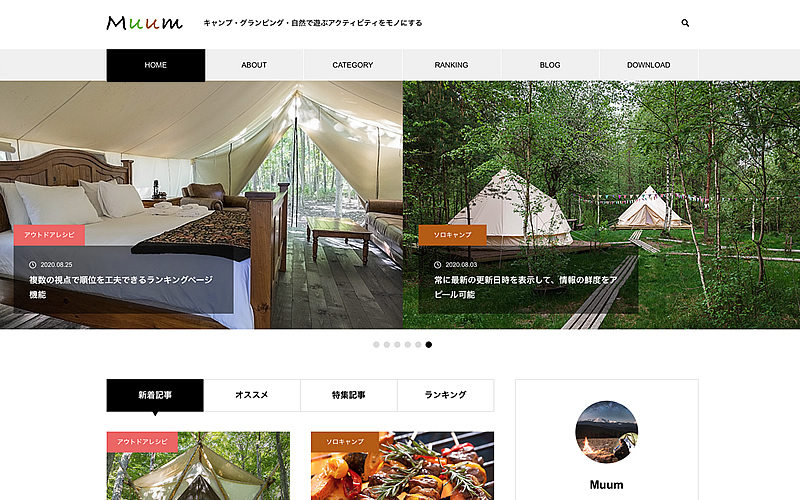





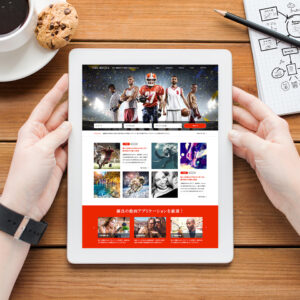

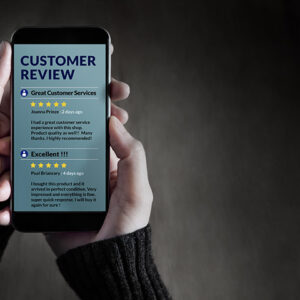






















コメント